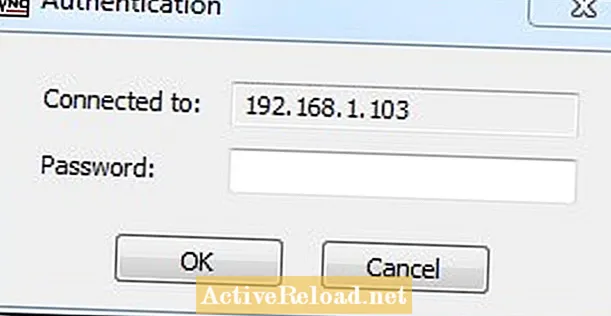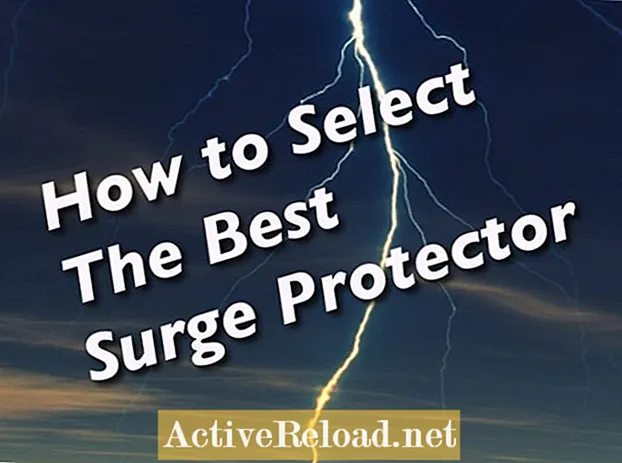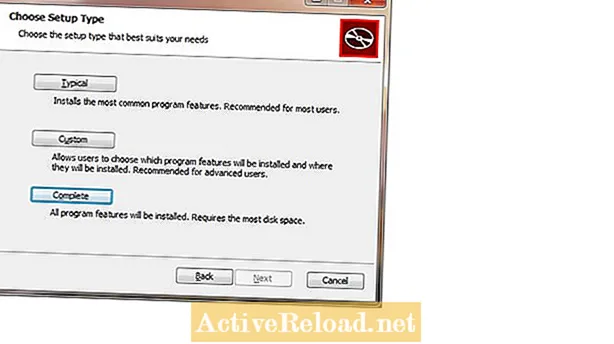
Задаволены
Я люблю даваць парады і парады, як карыстацца рознымі камп'ютэрнымі праграмамі.
TightVNC - адно з лепшых бясплатных прыкладанняў VNC. Сярод функцый - магчымасць схаваць абразок у вобласці апавяшчэнняў. У сувязі з гэтым супрацоўнікам цяжка даведацца, калі начальнік зазірае. У гэтым артыкуле я пакажу вам, як усталяваць TightVNC, схаваць значок і прадухіліць шпалеры знікаць з працоўнага стала карыстальнікаў пры выдаленні. У асноўным, вы зможаце выдаліцца, калі карыстальнік не ведае, што вы ўвайшлі ў сістэму. Зразумела, вы можаце рабіць гэта толькі на машынах, якія вам належаць, і вы павінны паведаміць сваім супрацоўнікам, што гэта праграмнае забеспячэнне ўсталявана і што вы будзеце правяраць час ад часу.
Перш чым наладжваць любы аддалены працоўны стол альбо прыкладанне VNC, вы павінны спачатку прызначыць статычны IP машынам, на якія вы будзеце выдаляць. Калі вы не ўпэўненыя ў тым, як усталяваць статычны IP, прачытайце мой артыкул "Як выдаліць кампутар праз бяздротавую кропку доступу".
Пасля таго, як у вас будзе статычны адрас, запішыце яго. Наведайце TightVNC.com і загрузіце версію для вашай АС. Пасля выканання гэтых крокаў мы былі гатовыя пачаць усталёўку. У гэтым уроку я выкарыстоўваю TightVNC версіі 2.5.1 і ўсталёўваю на Win7 64bit.
- Пачніце з машыны, да якой хочаце выдаліць. Двойчы пстрыкнуўшы праграму ўсталёўкі, вы ўбачыце экран з трыма варыянтамі ўстаноўкі: Тыповы, Спецыяльны і Поўны. Націсніце "Завяршыць".
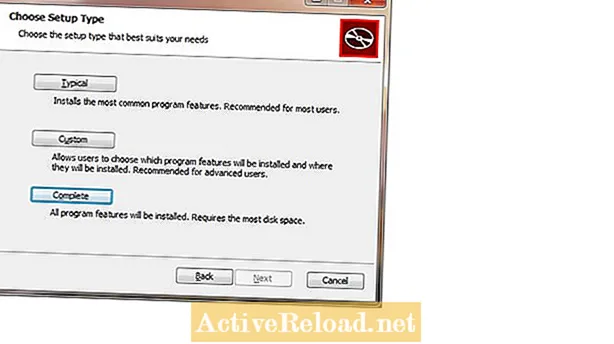
2) На наступным экране ёсць некалькі варыянтаў адносна асацыяцый файлаў, параметраў сервера і выключэнняў міжсеткавага экрана. Пераканайцеся, што ўсе галачкі адзначаны і націсніце наступны.
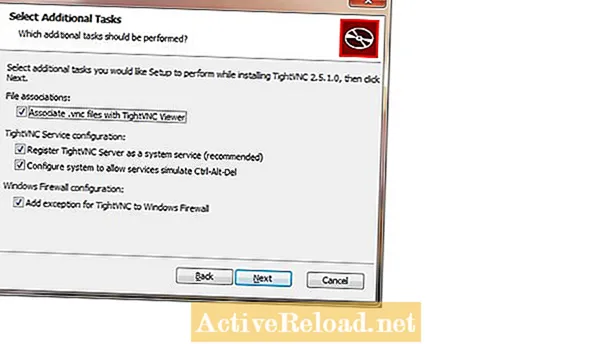
3) На гэтым экране вы ўводзіце паролі для праверкі сапраўднасці аддаленага сеанса. Другі набор скрынак павінен пазней забяспечыць змены опцый.
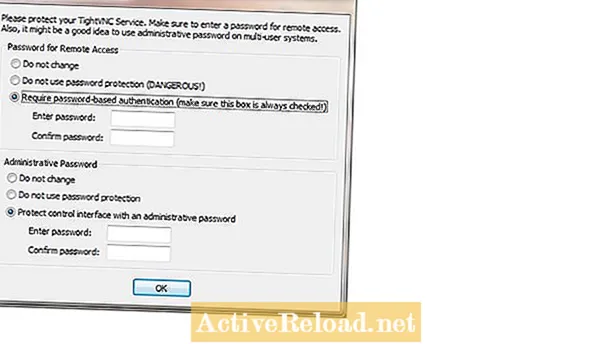
4) Пасля ўсталёўкі пароля націсніце "ОК". Потым скончыце. У гэты момант на ПК усталяваны сервер VNC. Паслуга сервера VNC ужо запушчана і настроена на аўтаматычны запуск пры загрузцы машыны. Цяпер у вобласці апавяшчэнняў ёсць значок TightVNC, які будзе папярэджваць карыстальніка, змяняючы колеры, калі хто-небудзь выдаляецца. Налады па змаўчанні таксама хаваюць шпалеры і прадстаўляюць карыстальніку чорны фон, калі хто-то ўваходзіць у сістэму. спіс усіх праграм, які скажа карыстальніку, што ўсталявана праграма VNC. Наступная задача - вырашыць гэтыя пытанні.
5) Перайдзіце ў "Пуск", затым ва "Усе праграмы", а затым у папку TightVNC. Звярніце ўвагу на пункт з імем "TightVNC Server (Service Mode)" і, нарэшце, "TightVNC Service Offline Configuration". У якое адкрылася акне зніміце сцяжок "Схаваць шпалеры працоўнага стала" і "Паказаць значок" у вобласці апавяшчэнняў.
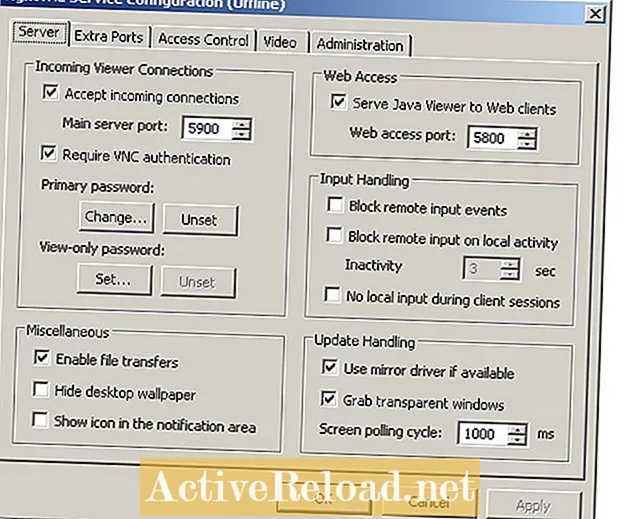
6) Націсніце "ОК", і вы ўбачыце ўсплывальнае акно з паведамленнем, што змены не ўступяць у сілу, пакуль служба VNC не будзе перазапушчана. Націсніце OK. Калі вы не ведаеце, як перазапусціць службу, не хвалюйцеся. Проста перазагрузіце машыну. Затым перайдзіце да машыны, з якой вы будзеце выдаляць, і мы ўсталюем там TightVNC.
Усталёўка VNC Viewer
7) Этапы для гэтай машыны практычна аднолькавыя, за выключэннем экрана "Тыповы", "Спецыяльны" і "Поўны". Абярыце Custom
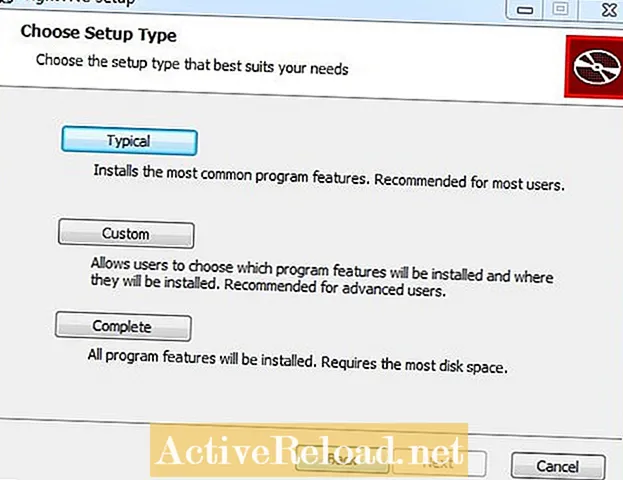
8) Вылучыце толькі TightVNC Viewer.
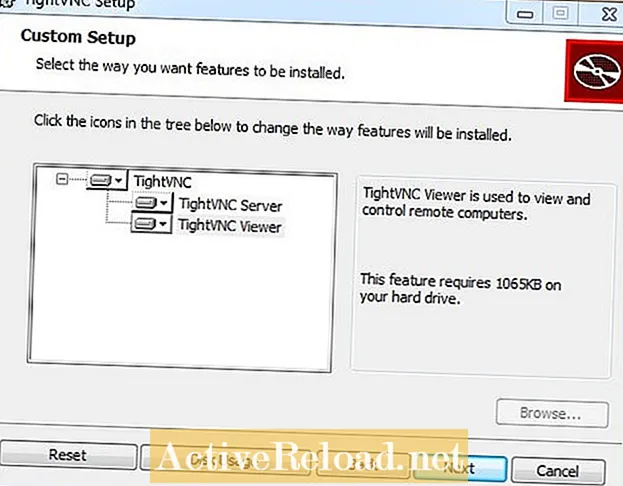
Астатняя частка працэсу такая ж, як і ўстаноўка сервера. Пераканайцеся, што ўсе сцяжкі адзначаны на старонцы асацыяцыі файлаў і параметраў. І ўвядзіце паролі, якія вы хочаце выкарыстоўваць. Гэтыя паролі будуць выкарыстаны, калі вы вырашыце дазволіць іншым злучыцца з вамі і павінны абараняць доступ да налад канфігурацыі.
9) Затым націсніце "ОК", а затым "Гатова".
Тэставанне сувязі
10) Надышоў час праверыць нашу канфігурацыю. Адкрыйце TightVNC Viewer на працоўным стале. У поле "Аддалены хост" пастаўце статычны IP-адрас, які вы прызначылі выдаленай машыне. Затым націсніце кнопку Падключыць.
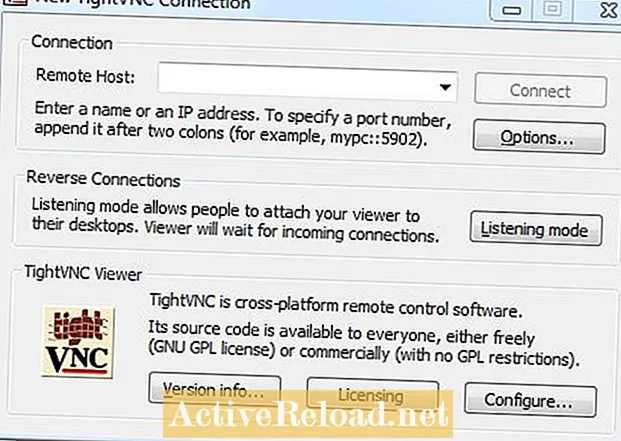
11) Калі ўсё ў вас атрымалася, вам трэба спытаць пароль, які вы ўсталявалі на выдаленай машыне.
Поспех !!!
12) Поспех !!! Пасля гэтага вы ўбачыце працоўны стол аддаленай машыны.
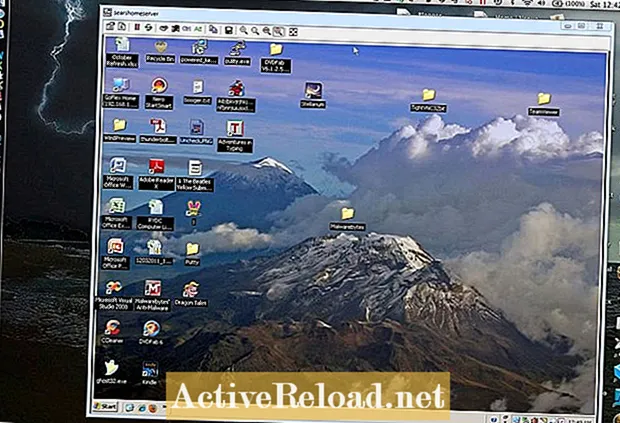
13) Такім чынам, цяпер, калі тэст прайшоў паспяхова, вам трэба вярнуцца да аддаленай машыны. Перайдзіце ў "Пуск", затым "Усе праграмы" і выдаліце групу праграм TightVNC. Рабіце гэта толькі пасля тэставання праграмы і абсалютна ўпэўненага, што яна настроена так, як вам трэба. Пасля выдалення з месцазнаходжання "Усе праграмы" вы не зможаце лёгка вярнуцца і пераналадзіць гэта дадатак. Паўторная ўсталёўка - гэта адзіны спосаб вярнуць канфігурацыйны графічны інтэрфейс. Прычына выдалення гэтай групы праграм заключаецца ў тым, каб не даць супрацоўнікам змяніць любы з налад. Зразумела, гэтыя налады павінны быць абаронены паролем, але мяне не прасілі прайсці сапраўднасць падчас унясення якіх-небудзь змен у гэты падручнік. Гэта таму, што я карыстаўся Win7. У XP і Vista вы зможаце ўжыць пароль. Калі вы плануеце вывучыць функцыі TightVNC, не выдаляйце гэта з меню "Пуск".
14) Нарэшце, ёсць яшчэ некаторыя рэчы, якія не схаваны. Карыстальнік, які зазірае ў тэчку Program Files, зможа ўбачыць там TightVNC. Акрамя таго, працуе служба сервера VNC, і яе працэс можна ўбачыць у дыспетчары задач. Акрамя гэтага карыстальнік не заўважыць нічога незвычайнага. Важна паведаміць карыстальнікам гэтых машын, што ў вас ёсць магчымасць убачыць, што яны робяць, выдалена і ў выпадковы час па вашаму выбару.
Доступ праз Інтэрнэт
TightVNC - выдатнае прыкладанне, якое мае мноства функцыянальных магчымасцей, якія тут не абмяркоўваюцца. Калі вы ўключылі доступ праз хатні бесправадны маршрутызатар, вы можаце выдаліць Інтэрнэт. Парты для гэтага прыкладання - TCP 5900 і 5800. Перайдзіце на ўкладку "Прыкладанні і гульні". Націсніце на перанакіраванне порта. Дадайце запіс для TightVNC, а затым IP-адрас аддаленага ПК. Не забудзьцеся паставіць галачку ўключыць. Не забудзьцеся змясціць свой агульнадаступны IP у поле аддаленага хаста пры спробе падлучэння праз Інтэрнэт.
Лепшы і працаздольны спосаб - наладзіць VPN-злучэнне з выдаленым ПК, а потым адкрыць TightVNC. Падрабязнасці глядзіце ў маім артыкуле "Як стварыць злучэнне VPN". Па-першае, вы падлучаецеся да ПК з дапамогай VPN. Тады вы выкарыстоўваеце лакальны IP-адрас у акне аддаленага хаста і падлучаецеся да TightVNC гэтак жа, як і ў выпадку, калі б вы былі ў лакальнай сеткі.
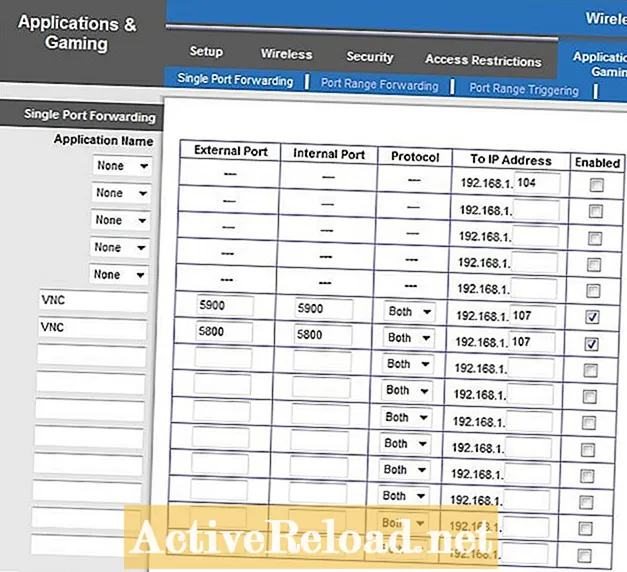
Гэты артыкул дакладна і дакладна адпавядае ведам аўтара. Змест прызначаны толькі для інфармацыйных ці забаўляльных мэт і не замяняе асабістых кансультацый альбо прафесійных парад у дзелавых, фінансавых, юрыдычных і тэхнічных пытаннях.